Firefox Quantumを高速化・軽量化する方法!おすすめのアドオンは?
本記事ではFirefox Quantumの高速化、軽量化の方法をご紹介します。Firefox Quantumの高速機能を無駄にしないためにも、本記事で紹介したFirefoxの高速化、軽量化を実践して快適にFirefoxライフを楽しみましょう。

目次
- 1Firefox Quantumとは?
- 2Firefox Quantumを高速化するためのメモリの解放
- ・履歴やcookieを定期的に削除
- ・ブラウジング中は余計なタブは閉じる
- ・動作が重いと感じたらFirefoxを再起動する
- ・保持する履歴の数を変更
- 3Firefox Quantumを高速化するおすすめ軽量化アドオン
- ・Free Memory 2.0(メモリ解放アドオン)
- ・uBlock Origin(広告表示メモリの解放アドオン)
- ・NoScript Security Suite(javascriptのメモリ解放アドオン)
- 4Firefox Quantumを高速化できない場合は再インストール
- 5Firefox Quantumを高速化して快適に楽しもう!
- ・Firefoxの記事が気になった方にはこちらもおすすめ!
Firefox Quantumとは?
Firefox QuantumとはFirefoxの最新バージョンの名称です。Firefox Quantumは5.7バージョンとも呼ばれ、Firefox旧バージョン(5.6)まで採用していたレンダリングエンジン"Gecko"から、Firefox独自に開発したHTMLレンダリングエンジンの"Servo"を新たに採用、Webktitとの互換性を確立しました。
HTMLやXML、SVGなどのウェブ標準に対応度を高めたバージョンになり、高速でWeb閲覧ができるというのがFirefox Quantumの大きな特徴です。
本記事ではFirefox Quantumの性能を最大限引き出して、安定して高速化、また軽量化する方法をご紹介していきます。
Firefox Quantumを高速化するためのメモリの解放
Firefox Quantumの動作が思いと感じた場合は、Firefoxのメモリの解放が必要です。Firefox Quantumは高速でWeb閲覧できる性能を持っていますが、キャッシュなどのメモリが大量に蓄積してしまうと、その性能も半減してしまい動作が重くなってしまうのです。
ここではFirefoxを軽量化、また高速化するためにできる4つのポイントを紹介していきます。
| 履歴やcookieを定期的に削除して軽量化する |
| ブラウジング中は余計なタブは閉じて軽量化する |
| 動作が重いと感じたらFirefoxを再起動する |
| 保持する履歴の数を変更し、常にメモリを解放して軽量化する |
上記4つのポイントそれぞれの方法を詳しく紹介してきます。
履歴やcookieを定期的に削除
Firefox Quantumの高速Webブラウジングを可能にするために、Firefox Quantumには過去に閲覧してきたWebサイトの履歴やCookie、キャッシュなどと呼ばれるデーターが蓄積され続けています。この履歴データーがFirefox Quantumを圧迫して、動作が重たくなってしまうことがあります。
過去に閲覧してきたWebサイトの履歴やCookie、キャッシュなどのデーターが定期的に削除しておくことをおすすめします。
Web閲覧履歴データーの削除
Web閲覧履歴データーの削除の方法ですが、ツールバーから"履歴"を選択して"最近の履歴を消去"をクリックしてください。
以上で最近のWeb閲覧履歴が消去されます。全てのWeb閲覧履歴を削除したい場合は、"全ての履歴を表示"をクリックします。
ブラウジングライブラリーという画面が表示されます。ここでは過去のWeb閲覧履歴が表示されます。
任意の履歴を選択して、右クリックメニューから"ページを削除"を選択して削除していきます。まとめて削除したい場合は"Shift"キーを押しながら、クリックすると複数の履歴を選択して、一括で削除が可能です。
ダウンロード履歴を削除する
Firefoxにはダウンロード履歴も蓄積されていきます。メモリを大量に消費するので、Firefox Quantumが遅いと感じた場合、ダウンロード履歴のメモリを解放する手法も有効的です。
Firefoxのダウンロード履歴の削除の方法は、Firefoxのメニューバーから"ツール"を選択して"ダウンロード"をクリックします。
ブラウジングライブラリー画面が表示され、今までダウンロードされたデーターの履歴が全て表示されます。任意の履歴を選択して、右クリックメニューから"削除"を選択するか、スクリーン右上部分にある"ダウンロードの消去"をクリックすることで一括で消去可能です。
ブラウジング中は余計なタブは閉じる
Firefox Quantumがいかに高速でWeb閲覧できるといっても、一度に大量のタブを立ち上げてブラウジングしてしまうと、その高速性能も力を発揮出来ません。
Firefox Quantumの動作が重い、または正常に動作しない場合は、余計なタブを閉じてWebブラウジングをするよう心がけると、高速化されFirefox Quantumを快適に利用出来ます。
動作が重いと感じたらFirefoxを再起動する
Firefoxの動作が重いと感じたら一度Firefoxを再起動しましょう。一番簡単な対処方法
ですが、もっとも有効的な対処方法となります。
Firefox QQuantumで開いているWebサイトによっては、JavaScriptなどの動作などによってメモリリーク(メモリの空き領域が減っていく現象)が起きる可能性があります。
Firefoxブラウザを再起動することでメモリが解放されるため、Firefox Quantumが正常に動作するようになり高速化につながります。
保持する履歴の数を変更
前述したようにFirefoxには全てのWeb閲覧履歴がメモリとして保持されていますが、この保持する履歴の数を変更することが可能です。慢性的に蓄積する履歴の数を減らしておけば、Firefoxが重くならないように対処しておけるので、設定を変更しておくと非常に便利です。
Firefoxで保持する履歴の数を変更する方法は、下記のURLをURL入力バーにコピー&ペーストします。
| about:config |
下記の画像のように"動作保証対象外になります!”というページが表示されます。"危険性を承知の上で使用する"をクリックします。
設定ページが表示されます。検索バーに下記をコピー&ペーストします。
| browser.sessionhistory.max_total_viewers |
"-1"という値が初期設定では入力されており、自動設定を意味します。ここの数値は0〜8まで変更可能で、保持する履歴数を反映します。0の場合は履歴を保持しないので、おすすめしません。2〜4の間の数値を入れておくと履歴の保持数が少なく、また全く保持されないわけではないのでおすすめです。
この数値を変更する場合は、数値が表示されている部分をダブルクリックして、任意の数値を入力して"OK"をクリックします。
Firefox Quantumを高速化するおすすめ軽量化アドオン
Firefox Quantumには、Webブラウジングを高速化する軽量化アドオンというものがあります。それぞれの軽量化アドオンには特徴があり、使い勝手の悪い軽量化アドオン、使い勝手の良い軽量化アドオンとありますが、本記事ではおすすめの軽量化アドオン3選をご紹介していきます。
おすすめのFirefox Quantum軽量化アドオン3選
| Free Memory 2.0(メモリ解放アドオン) |
| uBlock Origin(広告表示メモリの解放アドオン) |
| NoScript Security Suite(javascriptのメモリ解放アドオン) |
Free Memory 2.0(メモリ解放アドオン)
Free Memory 2.0は、Firefox Quantumのメモリ解放を定期的に行ってくれるアドオンです。自動メモリ解放してくれるので、常に高速化された状態を保ってくれます。アドオンのインストールは、下記の公式Firefoxページリンクから"free memory"と検索して入手可能です。
uBlock Origin(広告表示メモリの解放アドオン)
uBlock Originで広告表示メモリの削減をして、Webサイトを表示してくれる機能を持つアドオンです。アドオンのインストールは、下記の公式Firefoxページリンクから"uBlock Origin"と検索して入手可能です。
NoScript Security Suite(javascriptのメモリ解放アドオン)
NoScript Security SuiteはJavaScriptのメモリ消費を抑えてくれるFirefox専用のアドオンです。アドオンのインストールは、下記の公式Firefoxページリンクから"NoScript Security Suite"と検索して入手可能です。
Firefox Quantumを高速化できない場合は再インストール
これまで紹介した対処法やアドオンを利用しても、Firefox Quantumの動作が引き続き重い、または動作がおかしい場合は一度Firefoxをアンインストールして、新たにFirefox Quantumを再インストールしてください。
再インストールは下記の公式Firefox(Mozilla)サイトのリンクからダウンローダーが入手できます。
Firefox Quantumを高速化して快適に楽しもう!
本記事ではFirefox Quantumの高速化、軽量化の方法をご紹介しました。Firefox Quantumの高速機能を無駄にしないためにも、本記事で紹介したFirefoxの高速化、軽量化を実践して快適にFirefoxライフを楽しみましょう。
Firefoxの記事が気になった方にはこちらもおすすめ!
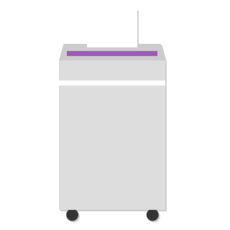 Firefoxのリフレッシュを戻す!リフレッシュ前へ復元する方法は?
Firefoxのリフレッシュを戻す!リフレッシュ前へ復元する方法は? Firefoxの履歴削除方法まとめ!閲覧・検索履歴やキャッシュを残さない!
Firefoxの履歴削除方法まとめ!閲覧・検索履歴やキャッシュを残さない! Firefoxのキャッシュ保存先の変更方法!一時ファイルの保存先を移動する!
Firefoxのキャッシュ保存先の変更方法!一時ファイルの保存先を移動する! FirefoxでYouTubeが重くて止まる・見れない原因と対処法!
FirefoxでYouTubeが重くて止まる・見れない原因と対処法! Firefoxのキャッシュ削除方法!キャッシュを記憶させない方法も解説!
Firefoxのキャッシュ削除方法!キャッシュを記憶させない方法も解説!




















